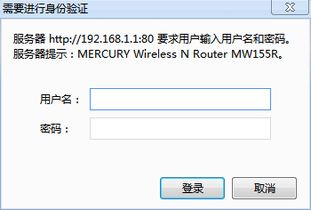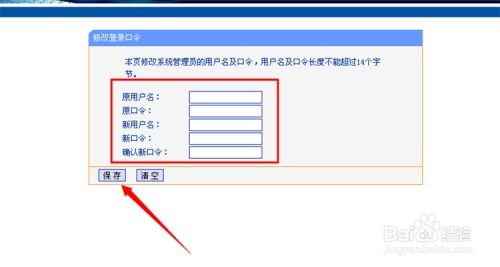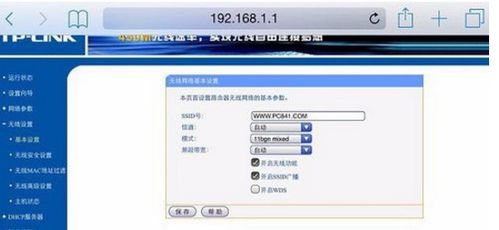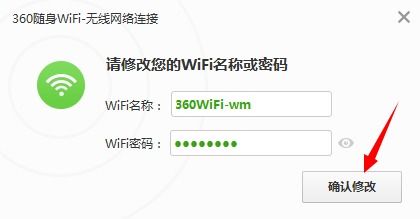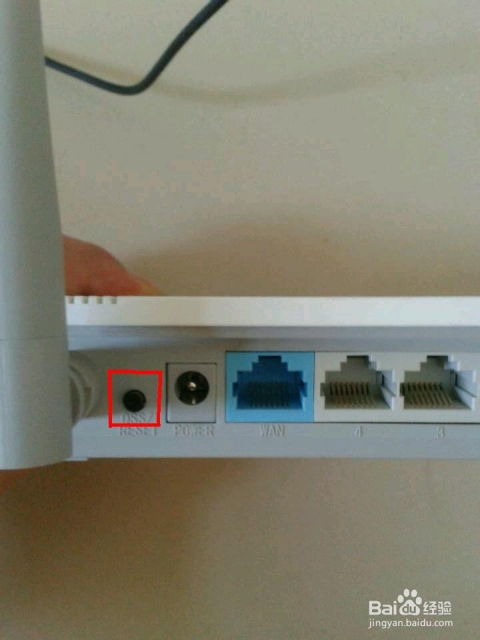如何更改路由器密码
怎么改路由器密码:一步一步教你轻松搞定
在现代社会中,路由器已经成为我们家庭网络中不可或缺的设备。无论是通过手机、电脑还是其他智能设备,我们都依赖于路由器提供的网络连接。然而,出于安全考虑,定期更改路由器密码显得尤为重要。通过设置一个强密码,你可以有效防止未经授权的访问和潜在的网络攻击。接下来,我将详细介绍如何更改路由器密码,帮助你确保家庭网络的安全。
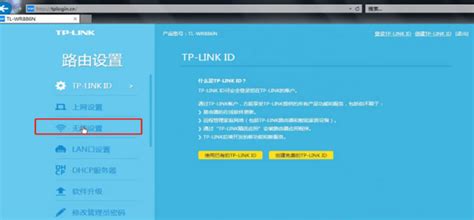
第一步:准备工具和信息
在更改路由器密码之前,你需要准备好以下工具和信息:

1. 一台连接到路由器的设备:你可以使用电脑、智能手机或平板电脑来进行操作。
2. 网络连接:确保你的设备已经连接到路由器,并且可以正常访问互联网。
3. 路由器IP地址:大多数路由器的默认IP地址是`192.168.0.1`或`192.168.1.1`。如果不确定,可以查看路由器底部的标签或说明书。
4. 当前路由器密码:你需要知道当前的路由器登录密码,以便进入管理界面。
第二步:登录路由器管理界面
1. 打开浏览器:在你的设备上打开任意一个网页浏览器,如Chrome、Firefox或Safari。
2. 输入路由器IP地址:在浏览器的地址栏中输入路由器的IP地址,然后按回车键。
3. 输入用户名和密码:通常,路由器的默认用户名是`admin`,密码可能也是`admin`或者为空。如果之前更改过,输入你当前的用户名和密码。
注意:如果你忘记了用户名或密码,可能需要将路由器重置为出厂设置。但这将导致你失去所有自定义设置,包括WiFi名称和密码,因此请务必谨慎操作。
第三步:导航到密码设置页面
成功登录后,你会看到路由器的管理界面。不同品牌和型号的路由器界面可能有所不同,但基本步骤是相似的。
1. 查找设置菜单:通常在左侧或顶部的菜单栏中,会有一个“设置”、“无线设置”或“WiFi设置”的选项。
2. 选择无线网络:如果你的路由器支持2.4GHz和5GHz频段,你可能需要分别设置两个频段的密码。
3. 进入密码设置子菜单:点击相应的选项,进入无线网络密码的设置页面。
第四步:更改WiFi密码
在密码设置页面,你会看到一个或多个输入框,用于设置新的WiFi密码。
1. 输入新密码:在指定的输入框中输入你想要的新密码。
密码建议:
长度:至少8个字符。
复杂度:包含大小写字母、数字和特殊符号的组合。
避免使用容易猜测的信息,如生日、电话号码等。
2. 确认密码:在另一个输入框中再次输入新密码,以确保没有输入错误。
3. 保存设置:找到并点击“保存”或“应用”按钮,保存你的新密码设置。
第五步:重新连接设备
更改WiFi密码后,你的设备将自动断开与网络的连接。为了重新连接,你需要按照以下步骤操作:
1. 打开设备上的WiFi设置:在智能手机或平板电脑上,通常可以在设置菜单中找到“WiFi”选项;在电脑上,可以通过任务栏的WiFi图标或网络设置进行。
2. 选择你的WiFi网络:在可用的WiFi网络列表中,找到并点击你更改了密码的网络名称。
3. 输入新密码:系统会提示你输入密码。在这里输入你刚刚设置的新密码。
4. 连接:点击“连接”或“确定”,等待设备连接到网络。
注意:如果你的设备很多,你可能需要逐一重复上述步骤,为每个设备重新输入密码。
第六步:测试网络连接
为了确保新的密码设置已经生效,并且你的设备可以正常连接到网络,建议进行以下测试:
1. 打开网页:尝试在浏览器中打开一个网页,看看是否可以正常加载。
2. 检查速度:使用网络测速工具,测试一下下载和上传速度,确保连接稳定。
3. 检查连接状态:在设备上的WiFi设置中,查看当前连接的WiFi网络名称和密码是否正确,以及信号强度是否良好。
第七步:加强安全的其他建议
除了更改WiFi密码外,还有其他一些措施可以加强你的家庭网络安全:
1. 定期更新固件:检查路由器是否有可用的固件更新,并定期进行更新,以确保安全漏洞得到修复。
2. 使用WPA3加密:如果你的路由器支持WPA3加密,建议使用这种最新的加密标准,因为它比WPA2更安全。
3. 禁用WPS(Wi-Fi Protected Setup):WPS是一种简化网络连接的功能,但它也可能带来安全风险。如果不需要,建议禁用它。
4. 限制访问:通过MAC地址过滤或访客网络功能,限制哪些设备可以连接到你的主网络。
5. 避免使用公共WiFi密码:不要将WiFi密码分享给不熟悉的人,也不要在公共场所使用过于简单的密码。
第八步:备份和恢复设置
在更改密码或其他设置之前,建议先备份路由器的当前配置。这样,如果将来遇到任何问题,你可以轻松恢复到之前的状态。
1. 查找备份选项:在路由器的管理界面中,通常会有一个“备份”或“系统管理”的选项。
2. 创建备份文件:按照提示操作,将当前配置导出为文件,并保存在安全的位置。
3. 恢复设置:如果需要恢复之前的配置,只需找到“恢复”或“导入”选项,选择你之前保存的备份文件即可。
总结
更改路由器密码是保护家庭网络安全的重要步骤。通过遵循上述步骤,你可以轻松更改WiFi密码,并确保你的设备能够安全地连接到网络。同时,采取其他安全措施,如定期更新固件、使用最新的加密标准等,可以进一步提高你的网络安全水平。记住,网络安全是一个持续的过程,需要定期检查和更新你的设置,以应对新的威胁和挑战。
- 上一篇: 轻颜相机如何设置自拍姿势?
- 下一篇: 《水浒传》中的10大经典场景盘点
-
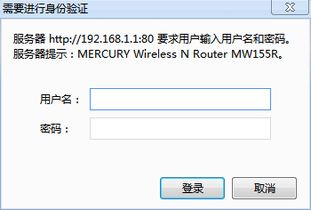 家里的路由器如何更改密码?资讯攻略01-26
家里的路由器如何更改密码?资讯攻略01-26 -
 如何更改路由器密码?资讯攻略10-29
如何更改路由器密码?资讯攻略10-29 -
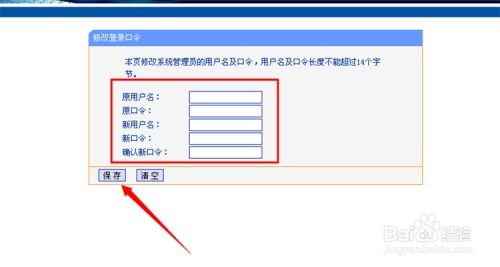 如何更改路由器的密码?资讯攻略01-17
如何更改路由器的密码?资讯攻略01-17 -
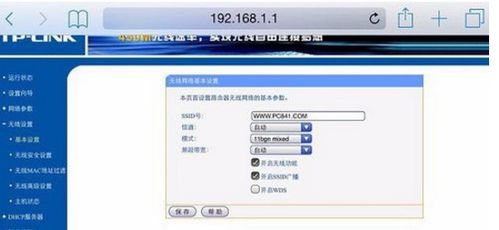 如何更改192.168.1.2设备的密码资讯攻略11-26
如何更改192.168.1.2设备的密码资讯攻略11-26 -
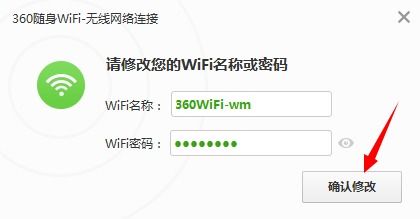 轻松学会:如何更改WiFi密码资讯攻略11-03
轻松学会:如何更改WiFi密码资讯攻略11-03 -
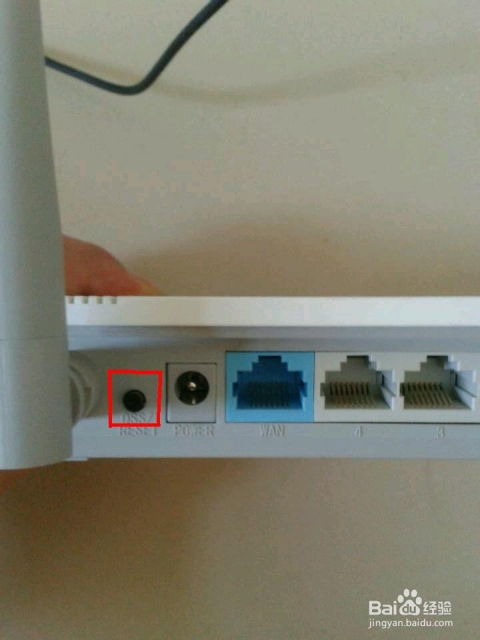 如何找回或设置路由器的登陆密码?资讯攻略10-28
如何找回或设置路由器的登陆密码?资讯攻略10-28